Comment faire une signature HTML avec une image pour Outlook
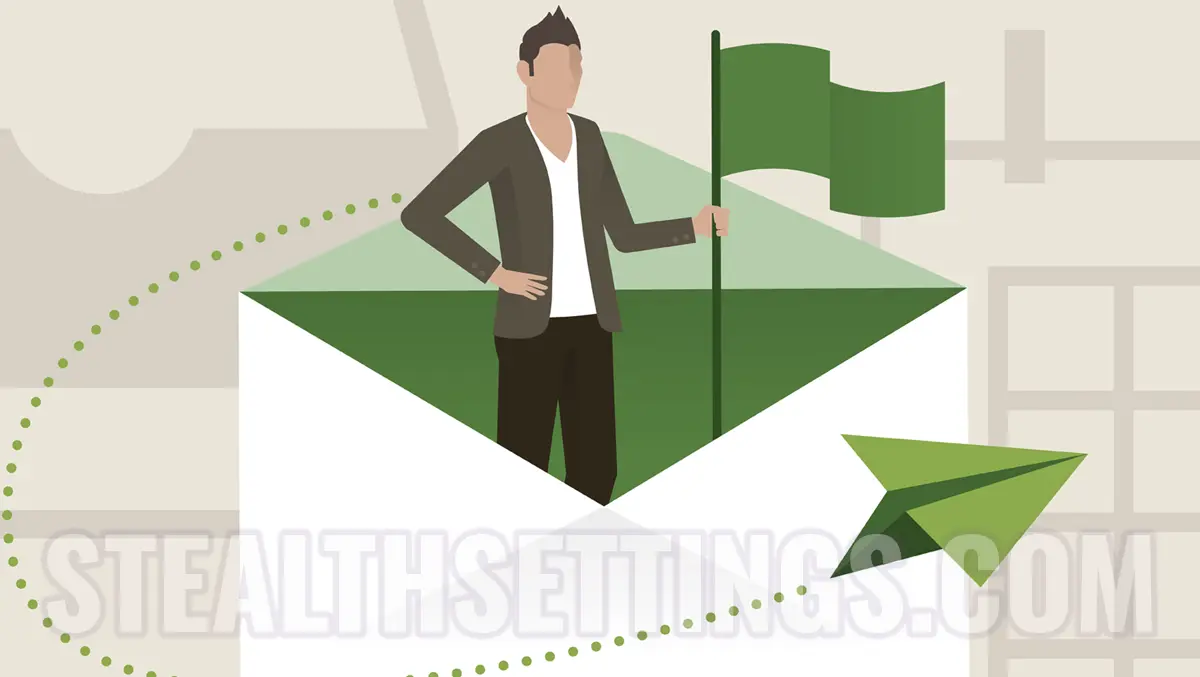
Le guide des bonnes pratiques pour les e-mails indique que chaque utilisateur doit avoir une signature. Qu'il s'agisse d'une adresse e-mail personnelle ou d'un compte de messagerie commercial. Dans le tutoriel ci-dessous, vous verrez comment vous faites une signature HTML avec l'image pour Outlook ou pour une autre application de service / e-mail qui accepte le code HTML.
Si pour les comptes personnels, il suffit d'une formule de salutation pour la conclusion, suivie du numéro de téléphone et de l'adresse e-mail, dans un compte d'entreprise, il est souvent nécessaire de signer le logo de l'entreprise, l'image du correspondant ou même de la bannière avec des promotions et des offres.
Comment faire une signature HTML avec une image pour Outlook
Pour faire une signature par e-mail pour Outlook (ou pour un autre client de messagerie) dans lequel il existe des éléments personnalisés tels que: type de police, couleur, formatage et taille de police, image insérée, il est nécessaire de créer un code HTML de la signature.
Vous trouverez ci-dessous un modèle de code pour la signature HTML avec l'image. Vous pouvez modifier ce code avec les données, puis les copier dans la signature de l'adresse e-mail.
<html>
<head>
<style>
.signature {
font-family: Arial, sans-serif;
font-size: 12px;
color: #333;
}
</style>
</head>
<body>
<table>
<tr>
<td valign="top">
<img src="image_url.jpg" alt="Your Name" height="100" width="100">
</td>
<td valign="top" class="signature">
<p>
Your Name<br>
Job Title<br>
Company Name<br>
Email: <a href="mailto:[email protected]">[email protected]</a><br>
Phone: (555) 555-5555
</p>
</td>
</tr>
</table>
</body>
</html>
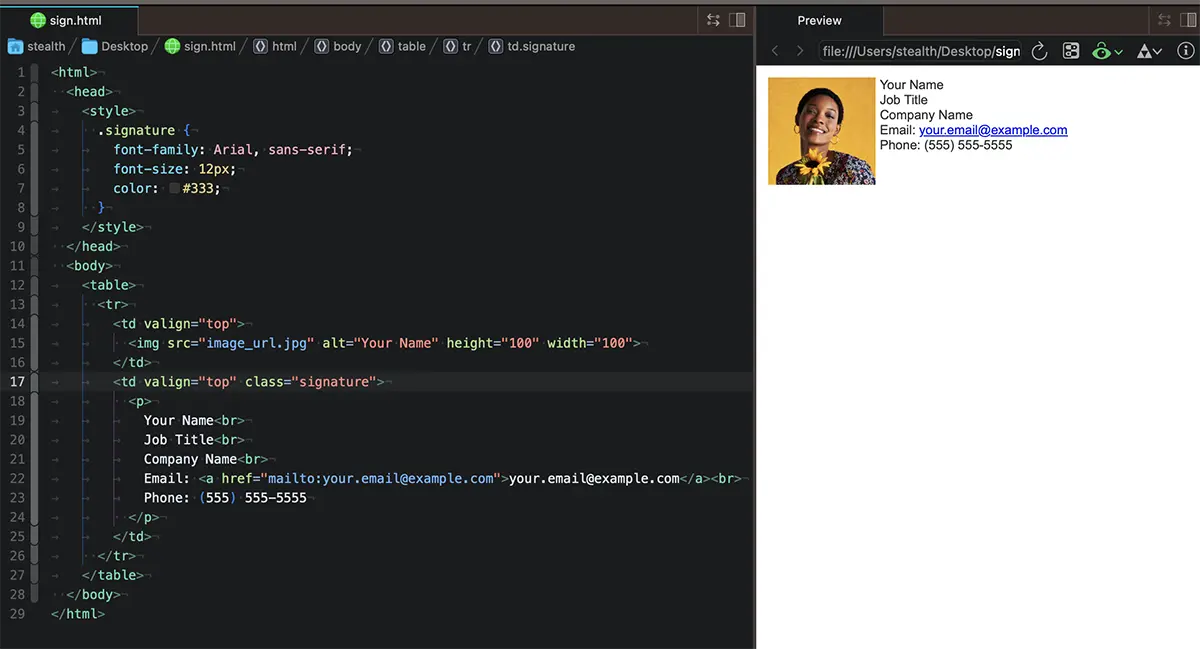
À l'image, il est préférable qu'il soit hébergé sur un serveur Web de l'endroit où être servi au destinataire. Cela signifie que si Vous ne pouvez pas voir l'image de la signature dans l'e-mail, le <img src="image_url.jpg"… Vous devez indiquer l'adresse Web de l'image.
Le code HTML est assez intuitif et si vous jouez à des valeurs, vous obtiendrez les modifications souhaitées. Vous pouvez modifier la taille de l'écriture dans la signature, les dimensions et la position de l'image ou d'autres éléments.
- Comment définir un compte Gmail sur l'opéra. [Mail / navigateur]
- Cum Potem Miniza Outlook dans le plateau système sous Windows
- Comment pouvons-nous donner plus d'e-mails en même temps à un seul destinataire en utilisant Outlook
- Comment régler la signature dans Microsoft Outlook 2010
Exemple:
<img src="https://yourdomain.tld/image_url.jpg" alt="Your Name" height="100" width="100">La signature peut être utilisée à la fois dans Outlook lorsqu'elle est dans d'autres services e-mail ou en ligne. Gmail, Webmail, Yahoo, icloud.com, Roundcube ou autres.
Comment faire une signature HTML avec une image pour Outlook
Quoi de neuf
À propos Stealth
Passionné de technologie, j'écris avec plaisir sur StealthSettings.com depuis l'année 2006. J'ai une vaste expérience des systèmes d'exploitation : macOS, Windows et Linux, ainsi que des langages de programmation et des plateformes de blogging (WordPress) et pour les boutiques en ligne (WooCommerce, Magento, PrestaShop).
Voir tous les messages de StealthVous pourriez également être intéressé par...

